#
📡 Установка PPTP на Keenetic
Привет, в этой инструкции мы расскажем как установить PPTP VPN на роутер Keenetic.
⌛ Установка VPN займет 15 минут
☝️ Если что-то не работает — пиши нам в поддержку.
#
Пошаговая инструкция
#
1. Перейди в личный кабинет lk.portalsbn.ru
Войди по почте или телеграмму.
#
2. Найди подписку с типом «Роутер» и перейди в нее
Если у тебя нет подписки, купи её на нашем сайте или в телеграм-боте.
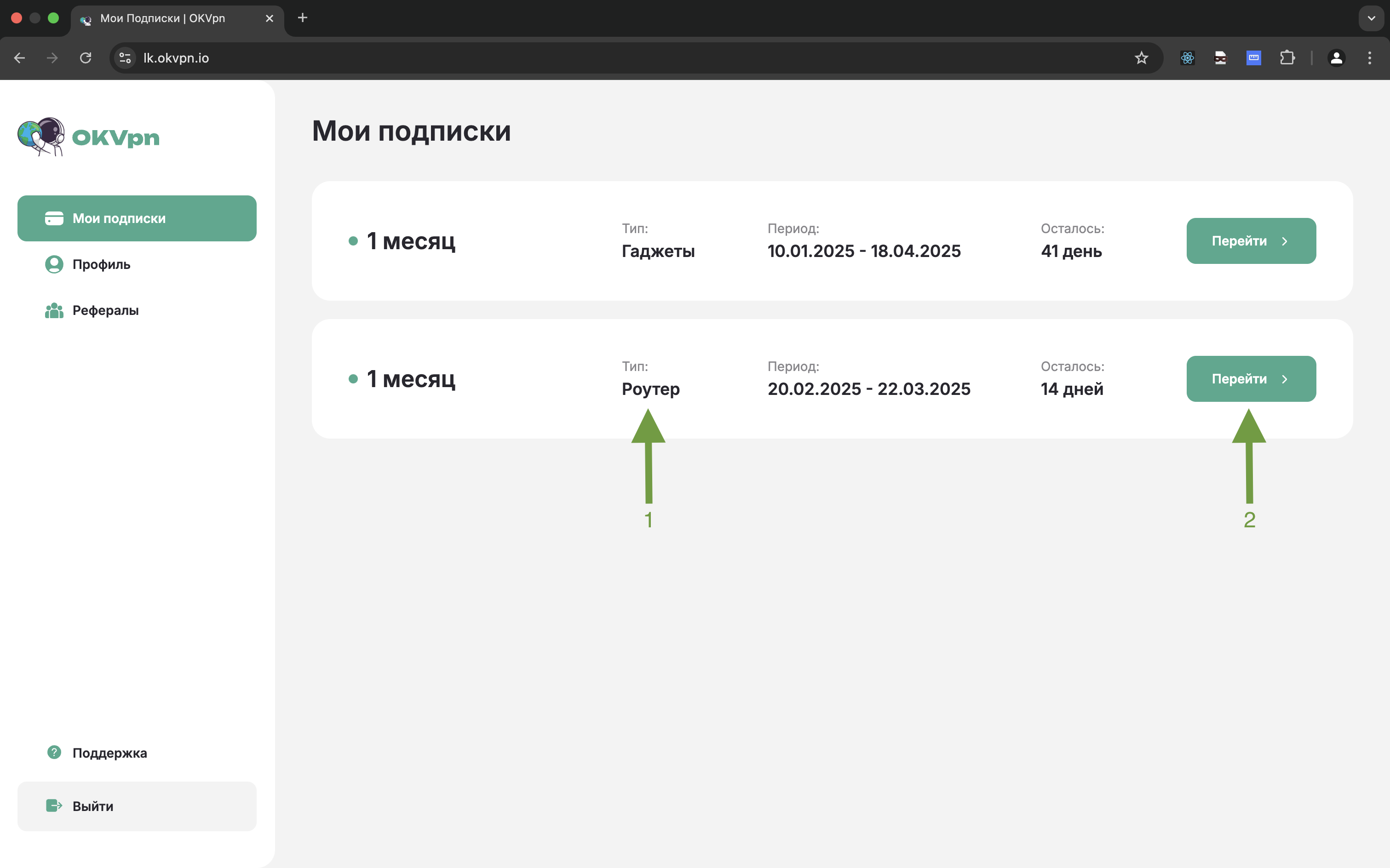
#
3. Сгенерируй ключ
- Нажми «Получить ключ доступа»
- Укажи протокол
PPTP- Выбери любую страну
- Нажми «Получить ключ доступа»
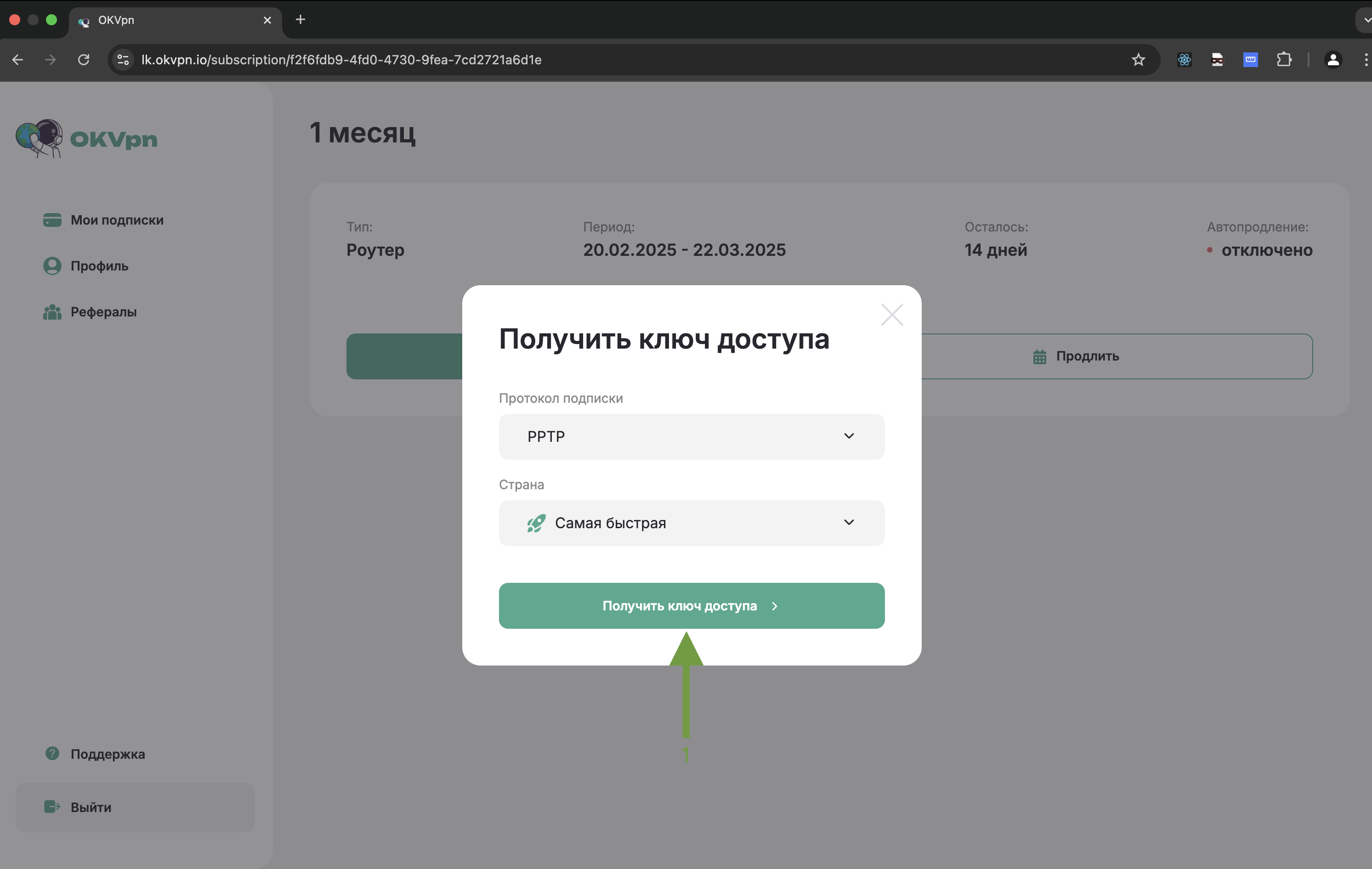
#
4. Получить ключ доступа
Эта информация понадобится дальше.
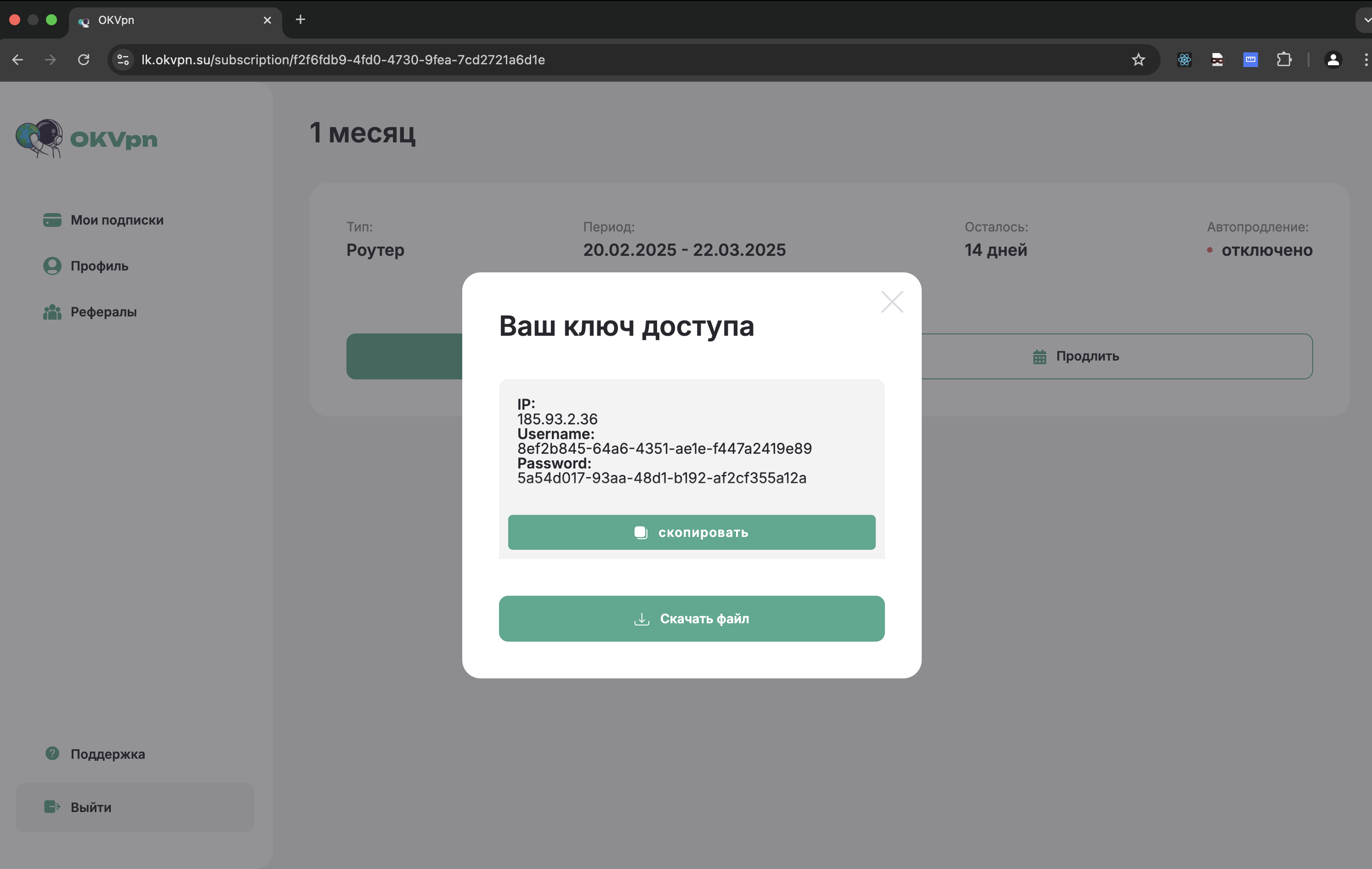
#
5. Перейди в админ-панель роутера
Открой my.keenetic.net или 192.168.1.1.
#
6. Введи логин и пароль
- Логин —
admin.- Пароль на наклейке сзади роутера. Если не подходит — воспользуйся кнопкой «Не могу войти».
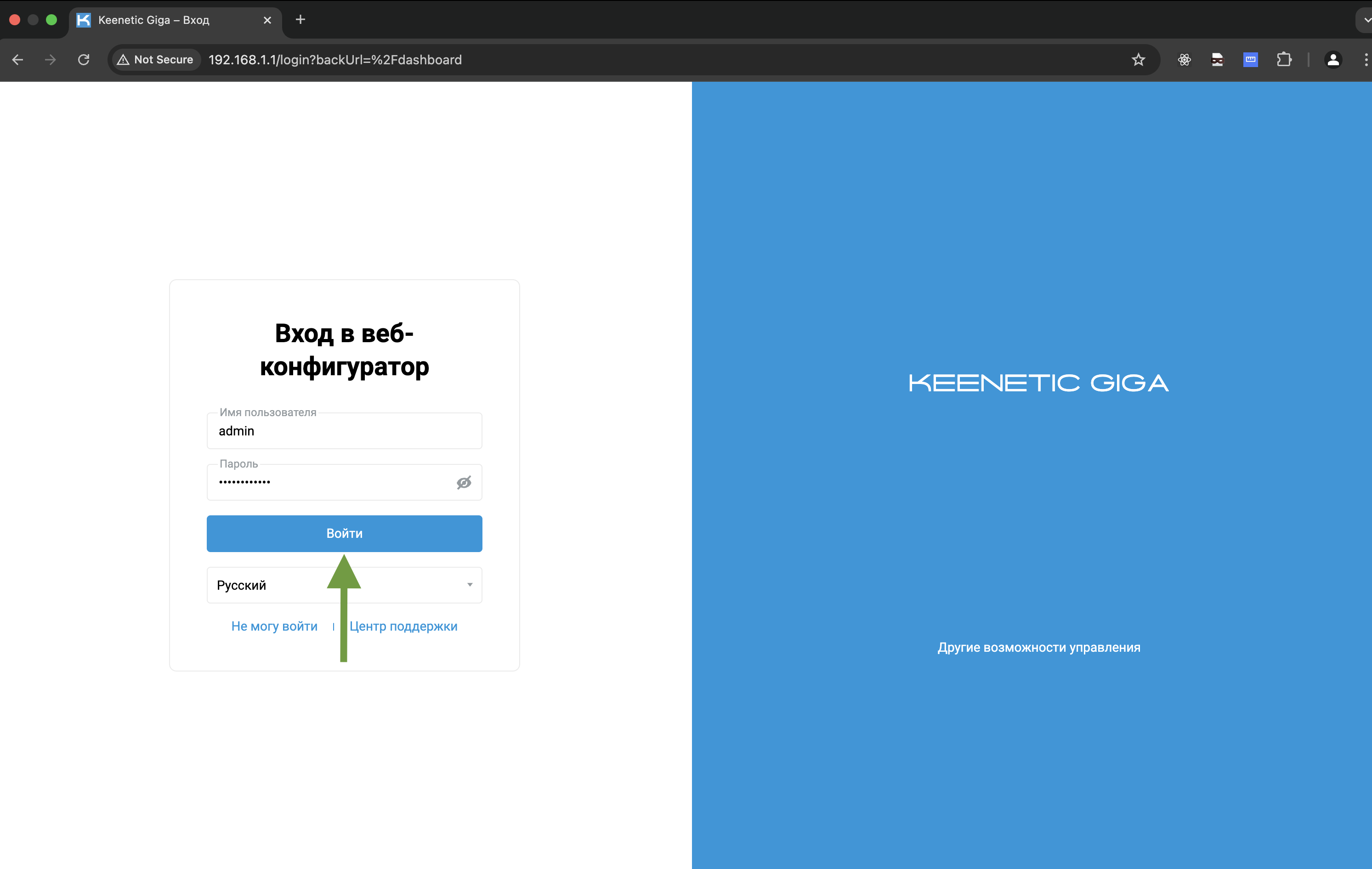
#
7. Перейди в раздел «Управление» → «Параметры системы» → «Общие настройки системы»
Нажми «Изменить набор компонентов».
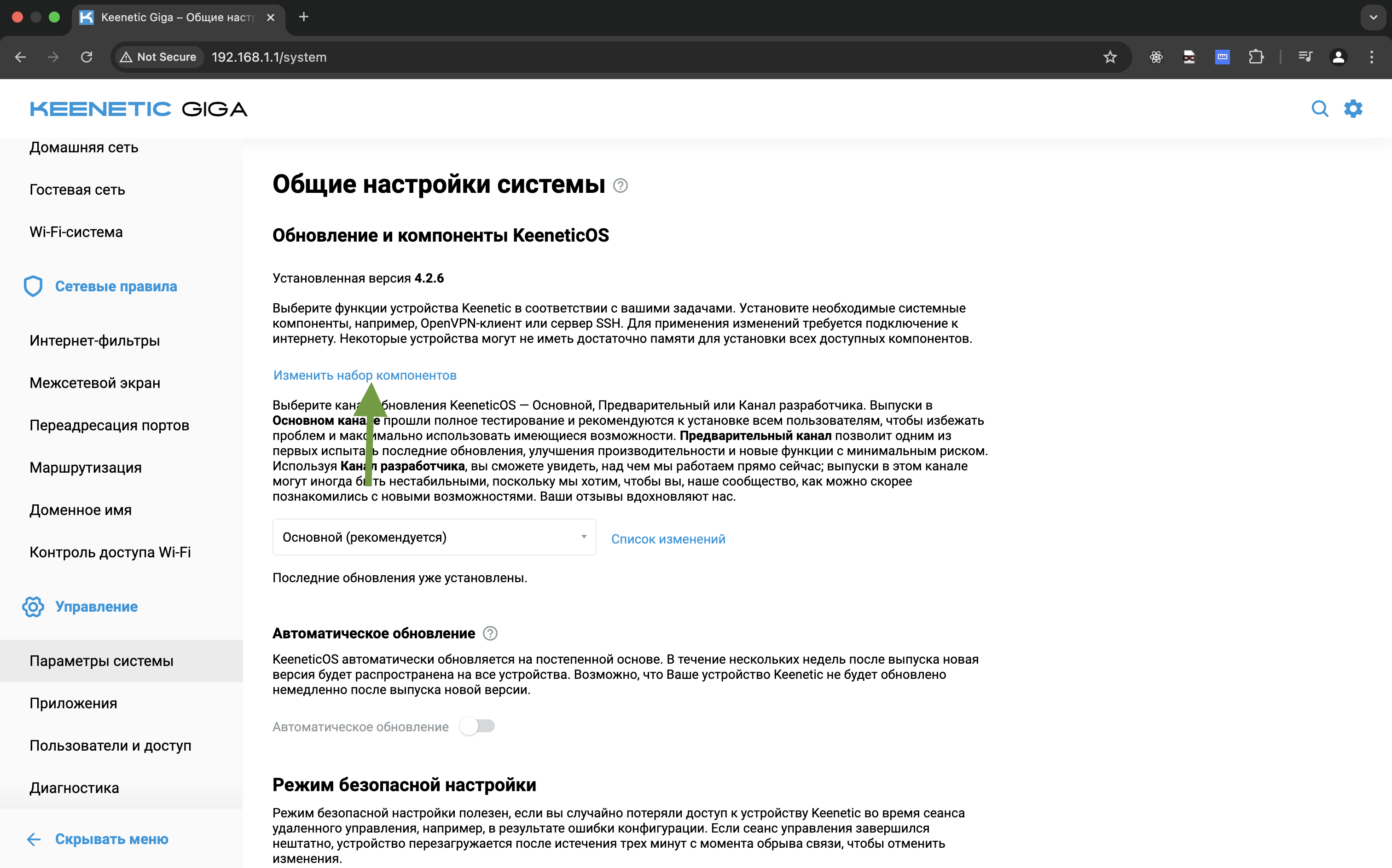
#
8. Установи необходимые компоненты
- В поиске напиши
PPTP.- Выбери «Клиент PPTP» и «Шлюз прикладного уровня (ALG) для PPTP/GRE».
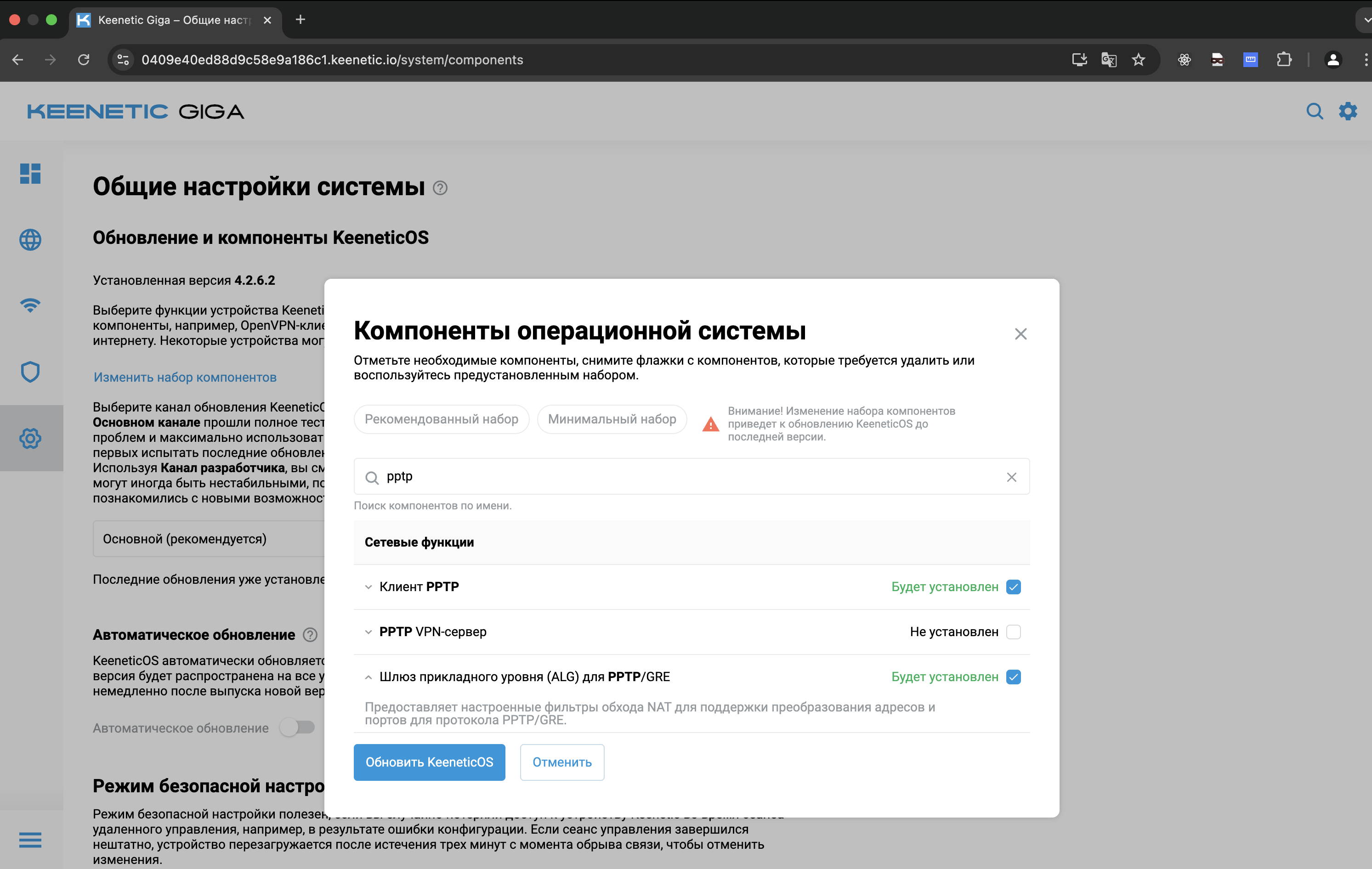
Нажми на кнопку «Обновить KeeneticOS» → «Пропустить резервное копирование» → «Подтвердить».
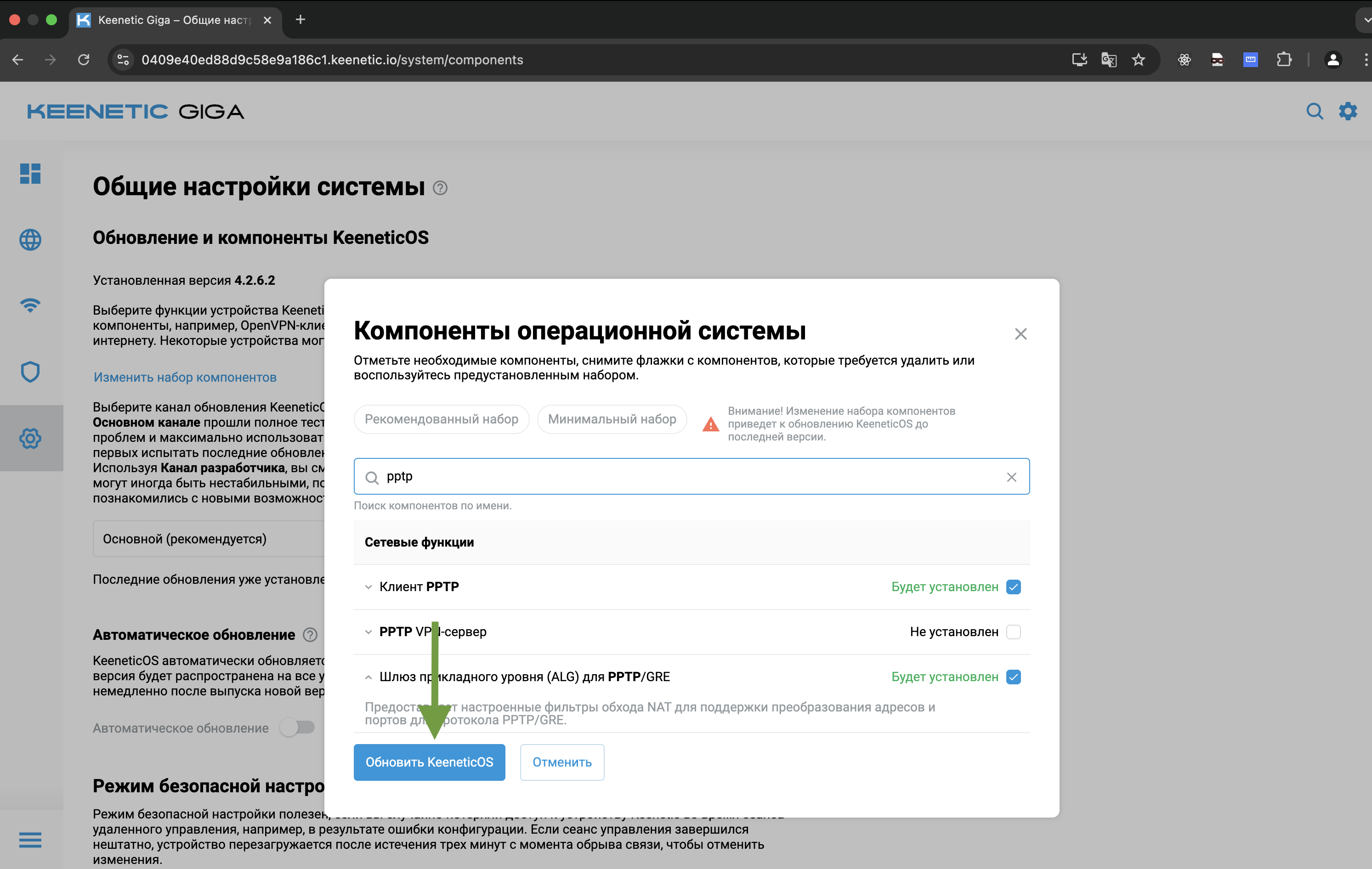
Перезагрузи страницу
Перейди обратно в админ-панель роутера
- Открой раздел «Интернет» → «Другие подключения» → «VPN-подключения».
- Нажми на кнопку «Добавить подключение».
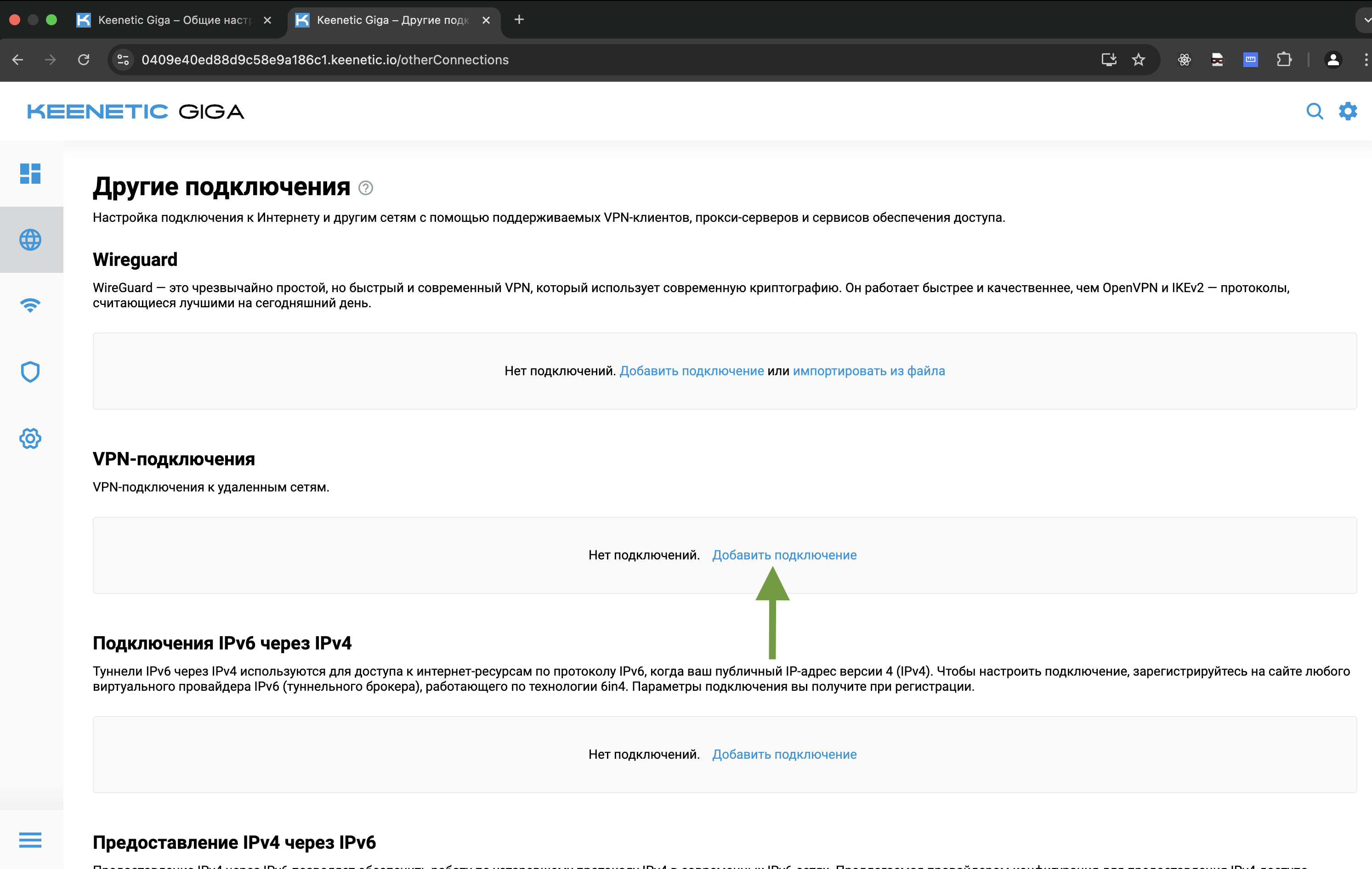
Введи настройки, полученные в шаге 4
- Нажми галочку «Использовать для выхода в интернет»
- В поле «Имя подключения» —
OKVpn - В поле «Тип» —
PPTP - В поле «Адрес сервера» —
IP - В поле «Имя пользователя» —
Username - В поле «Пароль» —
Password - Нажми галочку «Шифрование данных»
- Нажми на кнопку «Сохранить»
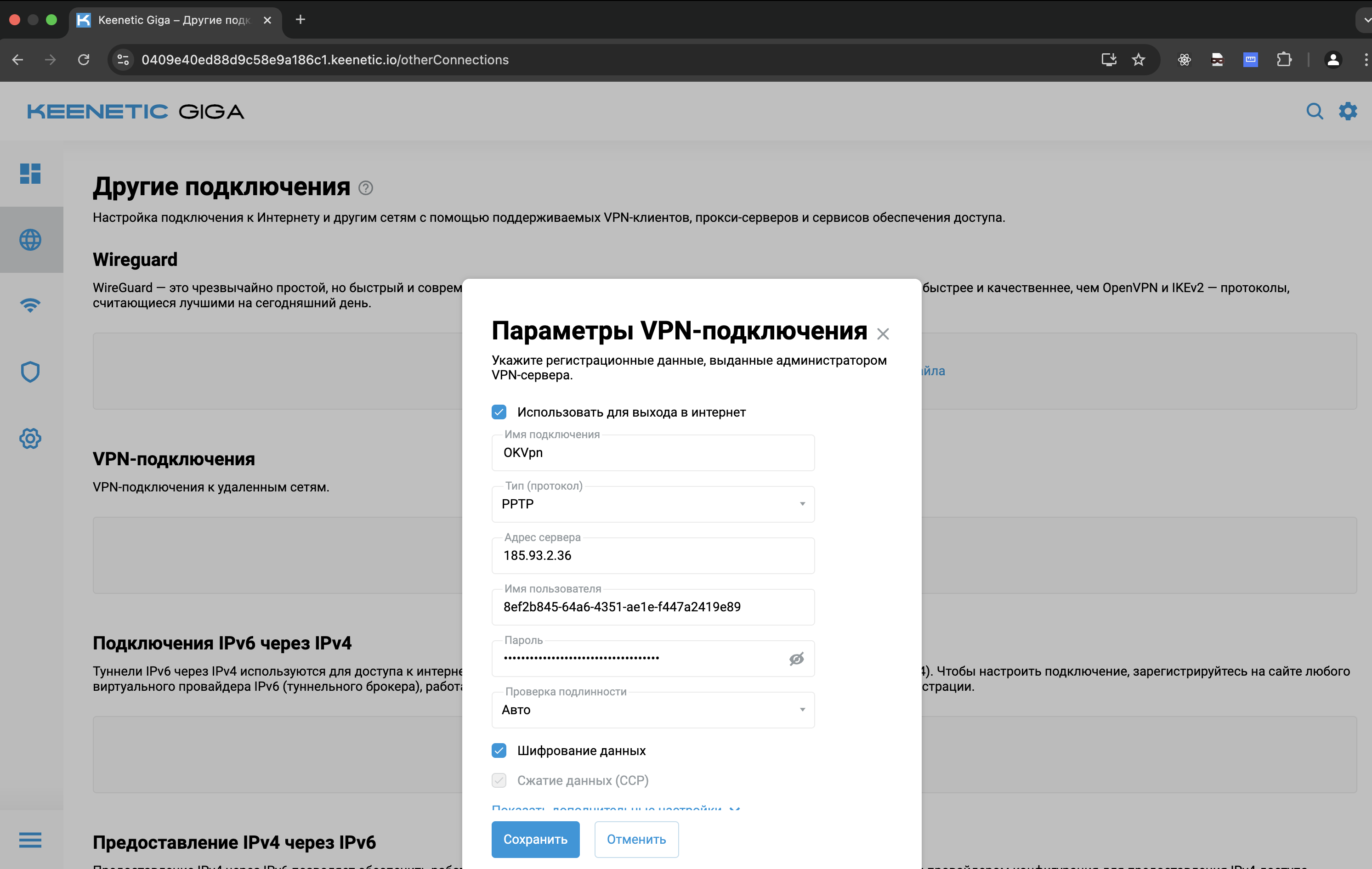
Перейди в раздел «Приоритеты подключения»
- Зажми точки и перетяни «OKVpn» наверх.
- Нажми на кнопку «Сохранить».
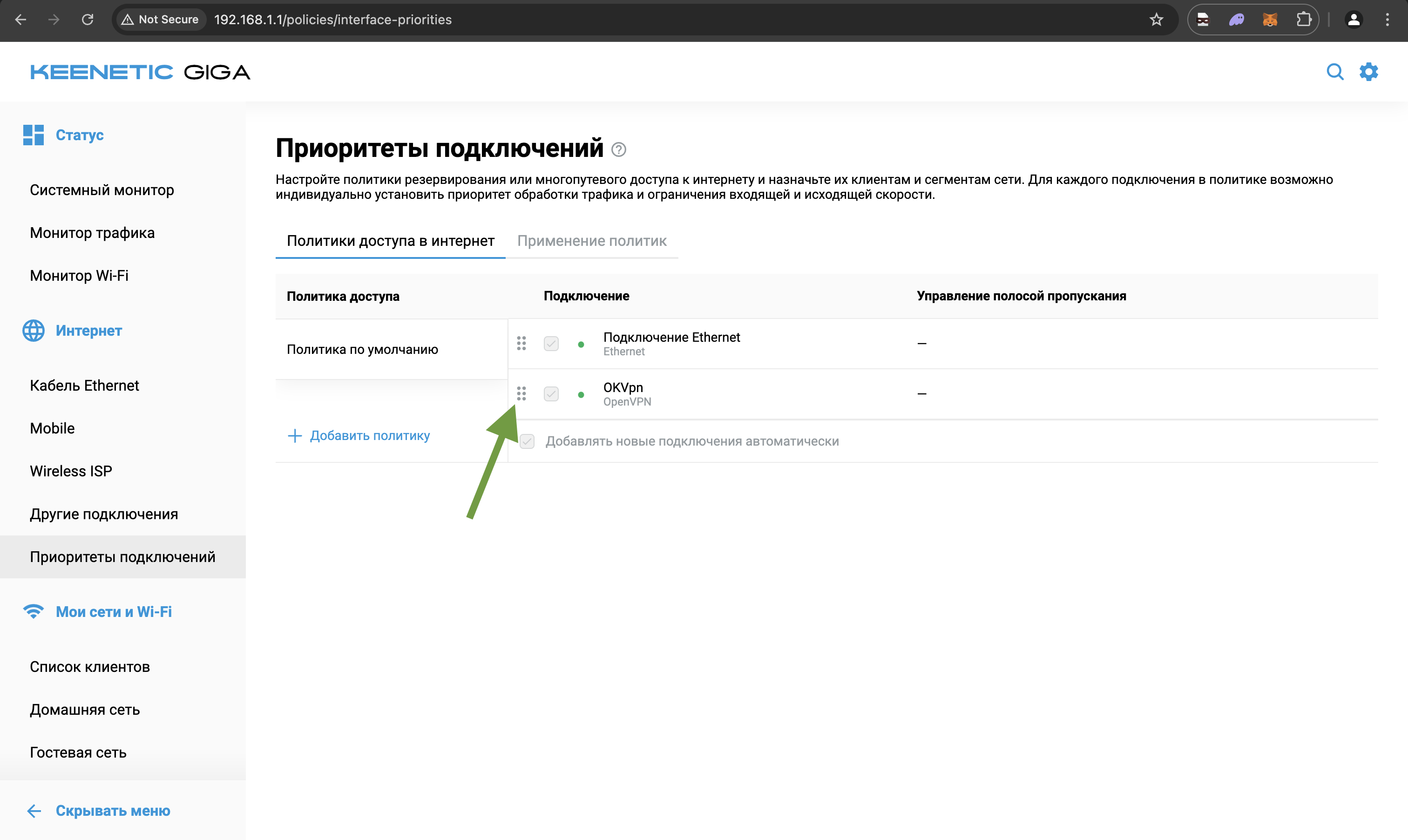
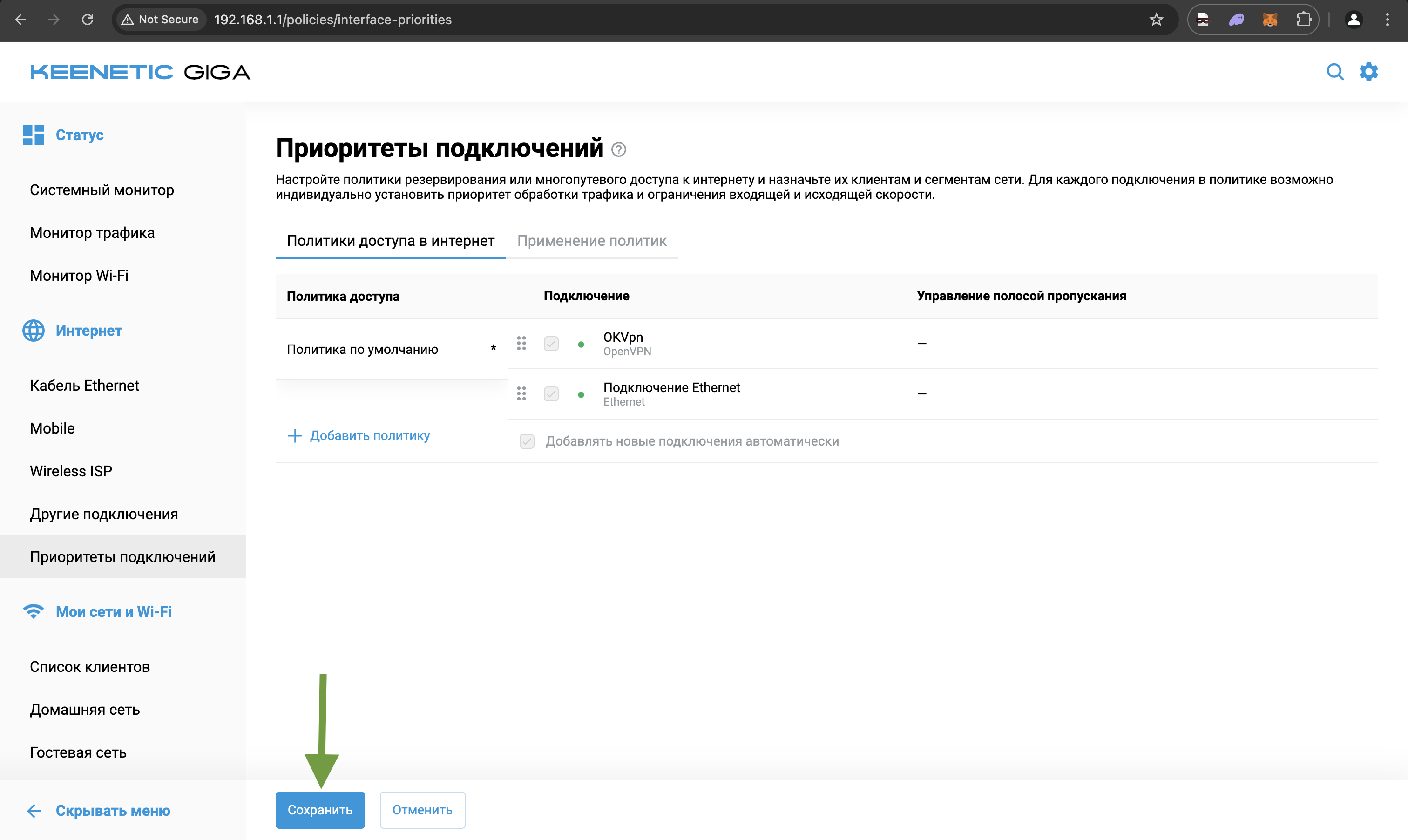
Вернись обратно на страницу «Другие подключения»
- Перетяни ползунок рядом с «OKVpn» во включенное состояние.
- Дождись появления зеленого текста «Подключено».
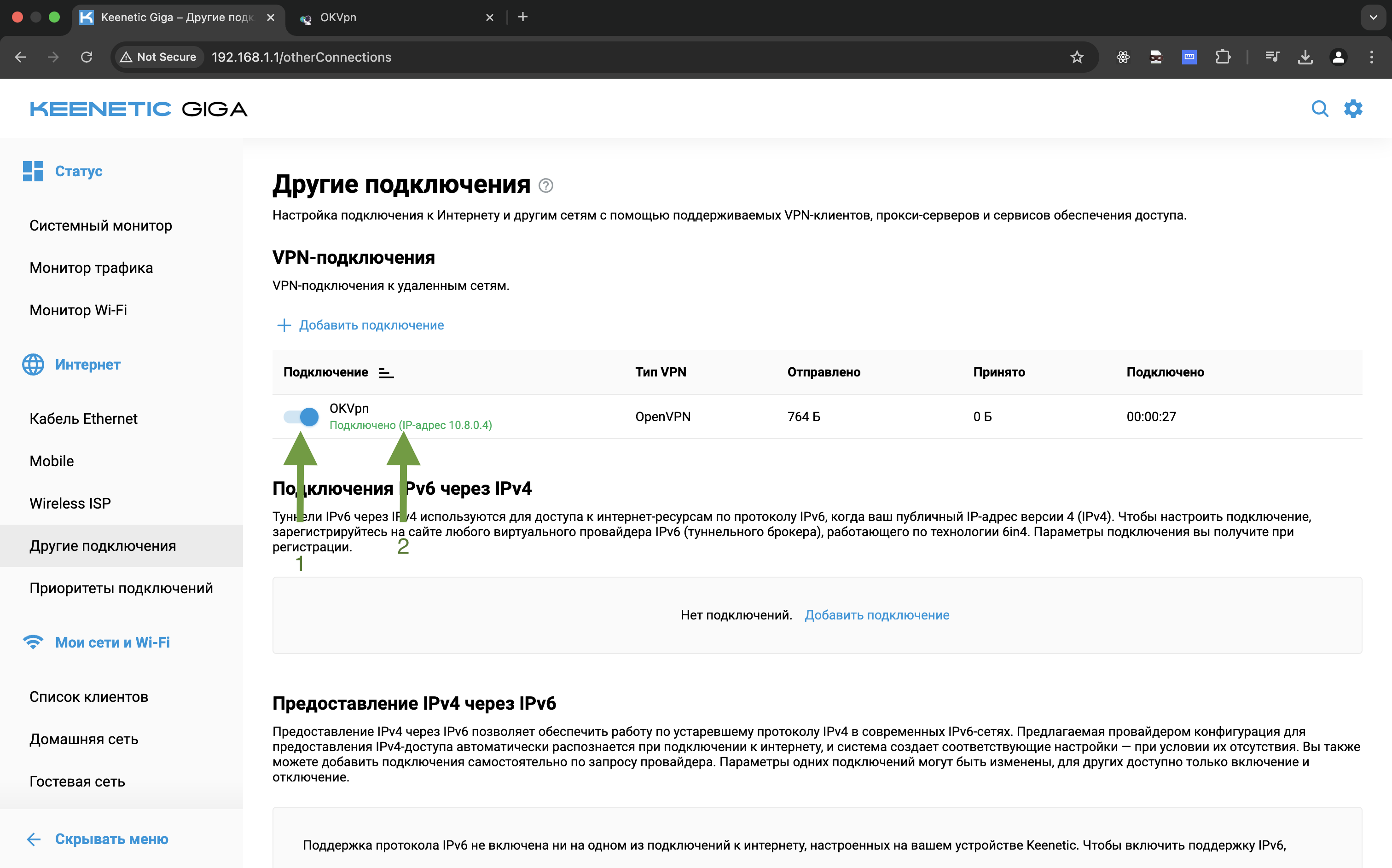
🎉 Готово! VPN подключён и работает
info Если VPN работает, но скорость слишком низкая
Наши сервера поддерживают канал до 10 ГБ/с. Если при подключении VPN у тебя обрезается скорость — значит, роутер слишком слабый. Запросы через VPN требуют постоянного шифрования и нагружают процессор роутера. В таком случае советуем купить более мощный роутер.
Если VPN не работает
- Выключи и заново включи «OKVpn» в разделе «Другие подключения»
- Перезагрузи роутер
- В личном кабинете сгенерируй конфиг другой страны и установи новый
- Попробуй другой протокол
- Попробуй инструкцию с усиленными методами обхода здесь
Если никакой из способов не помогает — напиши нам в поддержку 😉